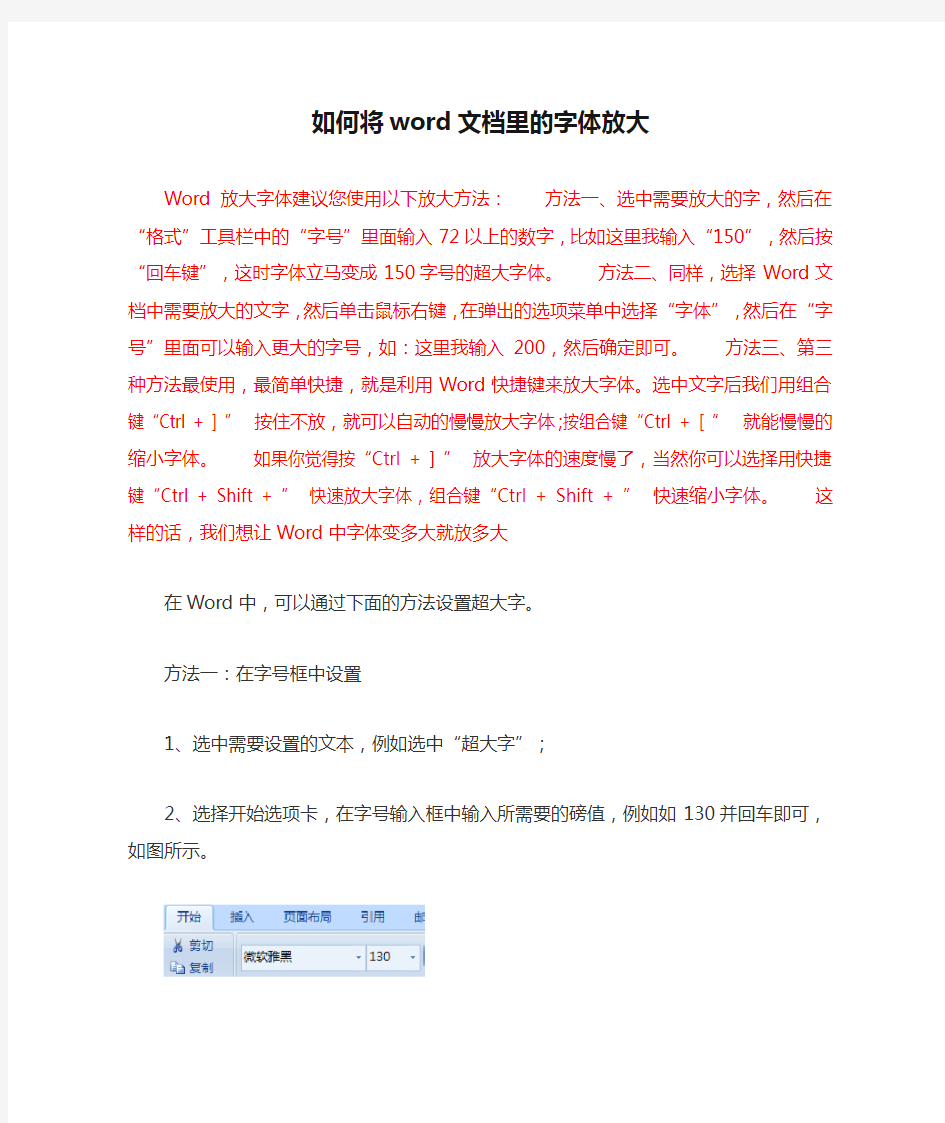
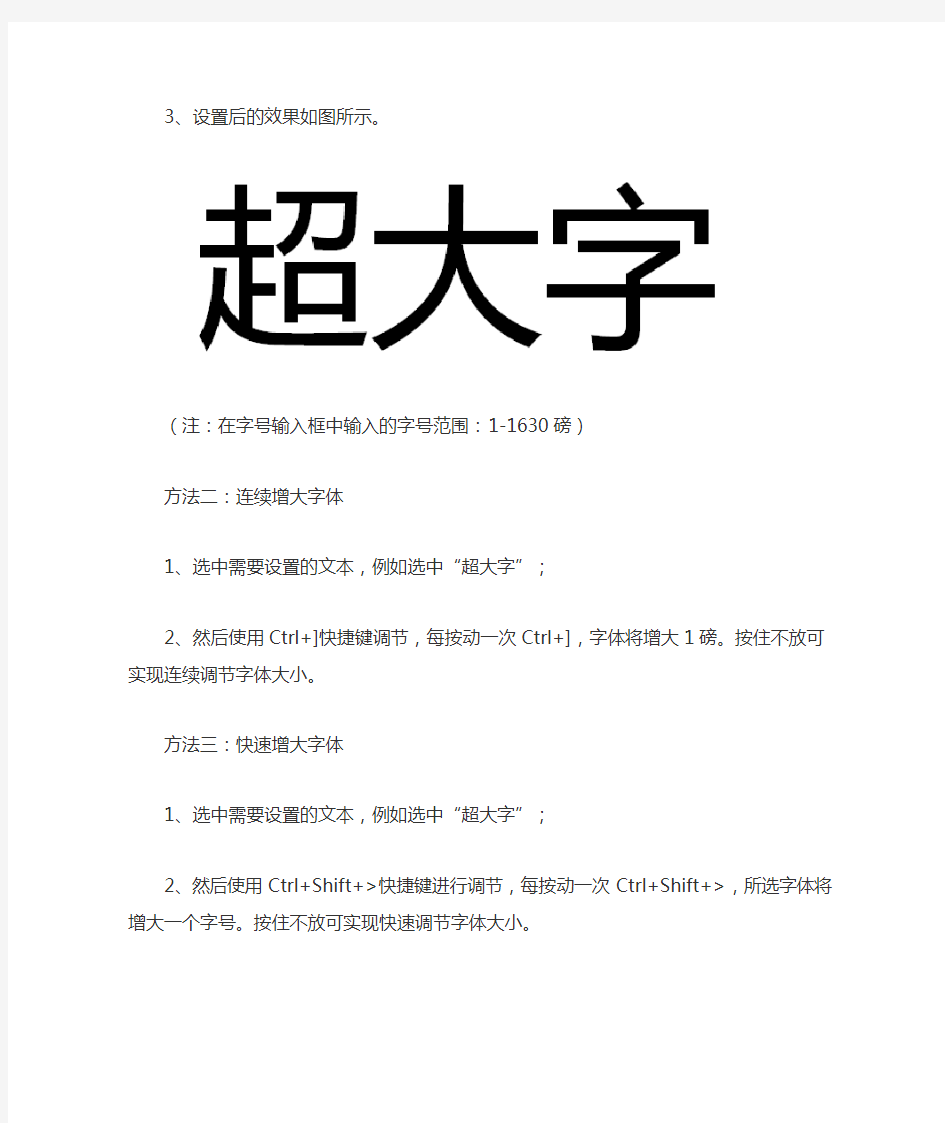
如何将word文档里的字体放大
Word放大字体建议您使用以下放大方法:方法一、选中需要放大的字,然后在“格式”工具栏中的“字号”里面输入72以上的数字,比如这里我输入“150”,然后按“回车键”,这时字体立马变成150字号的超大字体。方法二、同样,选择Word文档中需要放大的文字,然后单击鼠标右键,在弹出的选项菜单中选择“字体”,然后在“字号”里面可以输入更大的字号,如:这里我输入200,然后确定即可。方法三、第三种方法最使用,最简单快捷,就是利用Word快捷键来放大字体。选中文字后我们用组合键“Ctrl + ] ” 按住不放,就可以自动的慢慢放大字体;按组合键“Ctrl + [ ” 就能慢慢的缩小字体。如果你觉得按“Ctrl + ] ” 放大字体的速度慢了,当然你可以选择用快捷键“Ctrl + Shift + ” 快速放大字体,组合键“Ctrl + Shift + ” 快速缩小字体。这样的话,我们想让Word中字体变多大就放多大
在Word中,可以通过下面的方法设置超大字。
方法一:在字号框中设置
1、选中需要设置的文本,例如选中“超大字”;
2、选择开始选项卡,在字号输入框中输入所需要的磅值,例如如130并回车即可,如图所示。
3、设置后的效果如图所示。
(注:在字号输入框中输入的字号范围:1-1630磅)
方法二:连续增大字体
1、选中需要设置的文本,例如选中“超大字”;
2、然后使用Ctrl+]快捷键调节,每按动一次Ctrl+],字体将增大1磅。按住不放可实现连续调节字体大小。
方法三:快速增大字体
1、选中需要设置的文本,例如选中“超大字”;
2、然后使用Ctrl+Shift+>快捷键进行调节,每按动一次Ctrl+Shift+>,所选字体将增大一个字号。按住不放可实现快速调节字体大小。